win11文件夹如何显示缩略图呢,如果用户遇到了win11没有显示文件夹的缩略图的话要怎么办呢,文件夹的缩略图功能可以帮助用用户们进行更加简略的看到文件夹的大致内容,对图片文件
win11文件夹如何显示缩略图呢,如果用户遇到了win11没有显示文件夹的缩略图的话要怎么办呢,文件夹的缩略图功能可以帮助用用户们进行更加简略的看到文件夹的大致内容,对图片文件夹来说更加方便哦,下面就是关于win11文件夹如何显示缩略图方法介绍的内容了,可以教大家看到缩略内容。
1、首先,点击桌面任务栏的文件资源管理器。
2、接着,在打开的文件管理器界面中,点击上方的查看选项,在弹出的选项中选择详细,可以发现显示的是图片而不是缩略图,如图所示;
点击查看
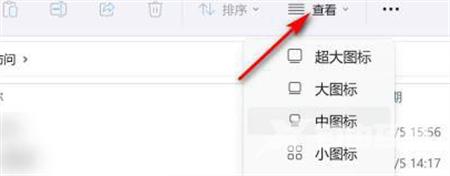
3、然后,再点击查看,选择平铺选项,即可看到文件夹中的图片都成功显示为缩略图了,如图所示;
选择平铺
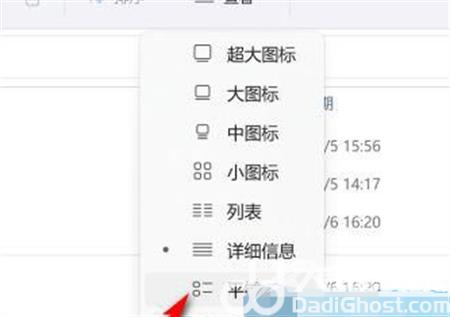
以上就是win11系统如何让文件夹显示缩略图?|设置文件夹显示缩略图的方法的文章,如果这篇文章的方法能帮
